
Menggunakan panduan penjajaran di Pages di Mac
Gunakan panduan perataan dan spasi untuk membantu Anda menempatkan objek dengan tepat. Saat panduan dinyalakan, panduan akan muncul saat Anda menyeret objek pada halaman yang diratakan dengan, atau sama jauhnya dengan, objek lainnya. Anda dapat mematikan dan menyalakan panduan sesuai kebutuhan.
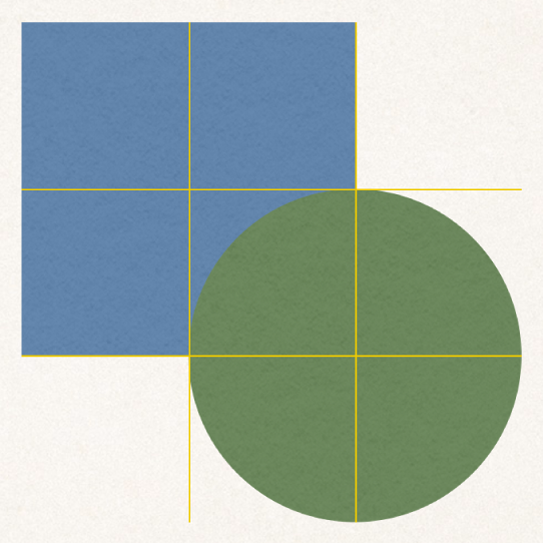
Anda juga dapat menambahkan panduan perataan horizontal atau vertikal Anda sendiri dan menempatkannya di mana pun pada halaman. Panduan perataan tetap ini tidak muncul dan akan hilang saat Anda menyeret objek, namun tetap terlihat saat Anda bekerja.
Menyalakan panduan perataan
Pilih Pages > Preferensi (dari menu Pages di bagian atas layar), lalu klik Penggaris di bagian atas jendela preferensi.
Memilih salah satu opsi:
Menampilkan panduan di tengah objek: Menunjukkan saat bagian tengah objek rata dengan bagian objek lain atau pusat halaman.
Menampilkan panduan di pinggir objek: Menunjukkan saat tepi objek rata dengan tepi objek lain atau tepi halaman.
Anda juga dapat mengubah warna panduan perataan. Klik bidang warna di samping Panduan Perataan di preferensi Penggaris, lalu pilih warna.
Menambahkan panduan perataan tetap
Anda dapat menambahkan panduan perataan yang tetap terlihat pada halaman saat Anda bekerja, meskipun Anda keluar dari halaman dan kembali lagi nanti. Anda dapat menambahkan panduan sebanyak yang Anda suka dan memosisikannya agar sesuai dengan kebutuhan Anda. Panduan perataan unik untuk tiap halaman di dokumen.
Untuk menampilkan penggaris horizontal dan vertikal, lakukan salah satu hal berikut:
Klik
 di bar alat, lalu pilih Tampilkan Penggaris.
di bar alat, lalu pilih Tampilkan Penggaris.Pilih Pages > Preferensi (dari menu Pages di bagian atas layar), klik Penggaris, lalu pilih kotak centang di samping “Tampilkan penggaris vertikal kapan pun penggaris ditampilkan.”
Pindahkan penunjuk ke atas penggaris vertikal atau horizontal, klik, lalu seret pemandu ke halaman.
Catatan: Jika teks dipilih, klik di tempat lain untuk membatalkan pilihan teks sebelum mengeklik penggaris.
Untuk mengubah lokasi panduan perataan, seret panduan perataan.
Beberapa template halaman memiliki panduan perataan tetap. Untuk menampilkan atau menyembunyikan panduan ini di halaman dokumen, pilih Lihat > Panduan > Tampilkan Panduan Template Halaman atau Sembunyikan Panduan Template Halaman (dari menu Lihat di bagian atas layar Anda).
Menghapus, menyembunyikan, atau membersihkan panduan perataan tetap
Lakukan salah satu hal berikut:
Menghapus panduan horizontal: Seret ke atas dan ke luar halaman.
Menghapus panduan vertikal: Seret ke kiri dan ke luar halaman.
Menyembunyikan semua panduan: Pilih Lihat > Panduan > Sembunyikan Panduan (dari menu Lihat di bagian atas layar, bukan dari tombol Lihat di bar alat).
Untuk menampilkan semua panduan lagi, pilih Lihat > Panduan > Tampilkan Panduan.
Menyembunyikan semua panduan template halaman: Pilih Lihat > Panduan > Sembunyikan Panduan Template Halaman.
Menghapus semua panduan: Pilih Lihat > Petunjuk > Bersihkan Semua Panduan di Halaman.
Mengubah warna panduan perataan
Pilih Pages > Preferensi (dari menu Pages di bagian atas layar), lalu klik Penggaris.
Klik bidang warna di samping Panduan Perataan, lalu pilih warna.
Kiat: Anda dapat menambahkan tombol ke bar alat untuk menampilkan dan menyembunyikan panduan.